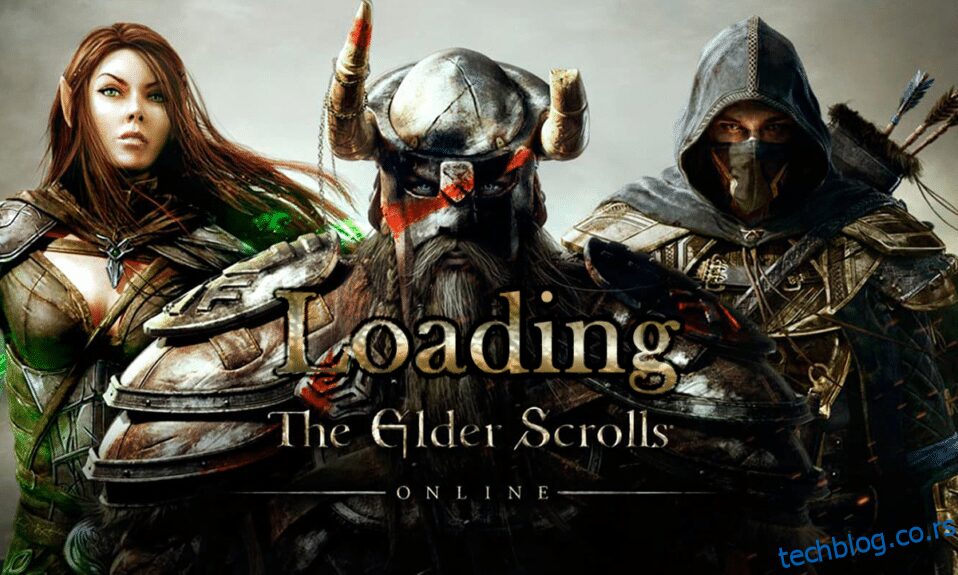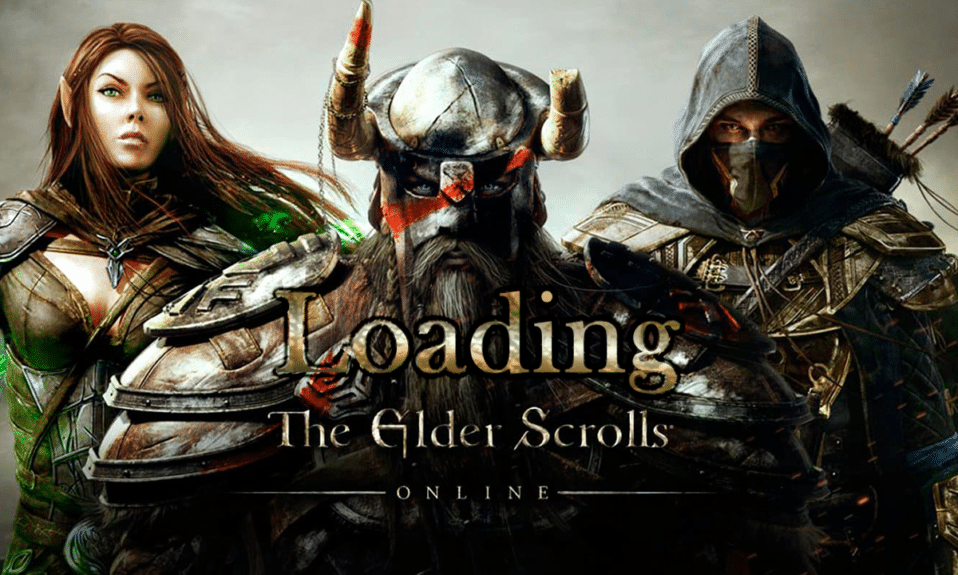
Елдер Сцроллс Онлине је популарна игра за више играча коју је објавила Бетхесда Софтворкс. Можете приступити овој масивној игри за више играча на неколико платформи као што су Виндовс, Мац, Ксбок Оне, ПлаиСтатион 4/5, Стадиа и Ксбок Сериес Кс/С. Недавно се неколико корисника пожалило да се Елдер Сцроллс на мрежи заглавио на проблему са екраном за учитавање и зато смо ту да вам помогнемо да се извучете из невоље. Овај водич садржи скуп идеја за решавање проблема које ће поправити ЕСО покретач заглављен у проблему учитавања на вашем рачунару са оперативним системом Виндовс 10. Дакле, наставите да читате!
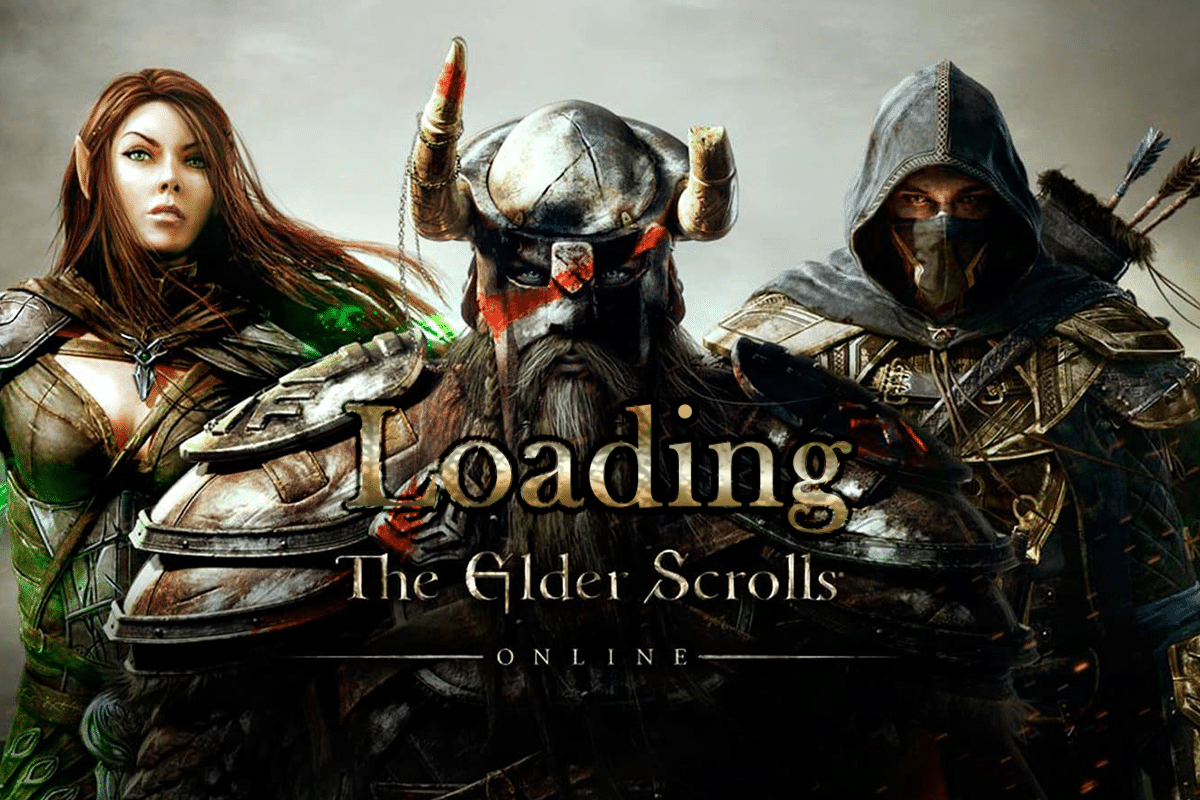
Преглед садржаја
Како да поправите Елдер Сцроллс Онлине заглављен на екрану за учитавање у оперативном систему Виндовс 10
Истражили смо овај проблем и закључили да следећи разлози доприносе томе да се ЕСО лансер заглавио у проблему учитавања.
- Заштитни зид на вашем рачунару блокира вашу игру.
- Застарели и некомпатибилни драјвери.
- ЦПУ афинитет је постављен прениско и не добија додатне ресурсе.
- Некомпатибилна подешавања проксија.
- Конфликтне корумпиране датотеке са подацима програма на рачунару.
- Проблеми са умрежавањем и недостатак администраторских права.
- Погрешно конфигурисане датотеке у игрици Мицрософт Висуал Ц++, ДирецтКс, Адобе Фласх Плаиер и Елдер Сцроллс Онлине.
У следећем одељку ћемо вас провести кроз скуп метода за решавање проблема који ће вам помоћи да поправите ЕСО покретач који се заглавио при учитавању Виндовс 10.
Овај одељак ће вам помоћи да решите проблем са ЕСО покретачем који се заглавио при учитавању на рачунару са оперативним системом Виндовс 10. Следите методе истим редоследом да бисте решили проблем.
Прелиминарне провере
Нестабилна интернет веза доводи до тога да се Елдер Сцроллс на мрежи заглави на проблему са екраном за учитавање, а такође ако постоје неки објекти сметње између вашег модема и рачунара, они могу ометати бежични сигнал и узроковати повремене проблеме са везом. Можете покренути тест брзине да бисте сазнали који је оптимални ниво брзине мреже потребан за исправну везу.
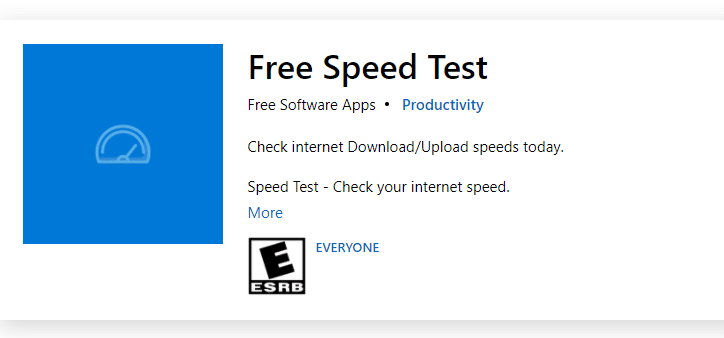
Уверите се да ваш рачунар са оперативним системом Виндовс 10 задовољава доле наведене критеријуме.
- Пронађите јачину сигнала ваше мреже и ако је веома слаба, уклоните све препреке на путу.
- Избегавајте превише уређаја повезаних на исту мрежу.
- Увек купујте модем/рутер верификован од стране вашег Интернет провајдера (ИСП) и они су без сукоба.
- Немојте користити старе, поломљене или оштећене каблове. Замените каблове ако је потребно.
- Уверите се да су жице од модема до рутера и модема до зида стабилне и да нису ометане.
Такође можете погледати наш водич о томе како да решите проблеме са мрежном везом у оперативном систему Виндовс 10 да бисте решили исте.

Ево корака за поправљање ЕСО покретача који се заглавио при учитавању на Виндовс 10.
Метод 1: Покрените игру као администратор
Да бисте избегли да се Елдер Сцроллс Онлине заглави у проблему са екраном за учитавање, покрените игру као администратор према упутствима у наставку.
1. Кликните десним тастером миша на датотеку пречице игре и изаберите Својства.
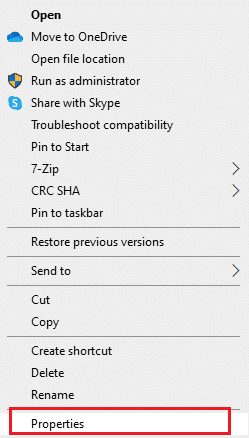
2. У прозору Својства пређите на картицу Компатибилност.
3. Сада означите поље Покрени овај програм као администратор.
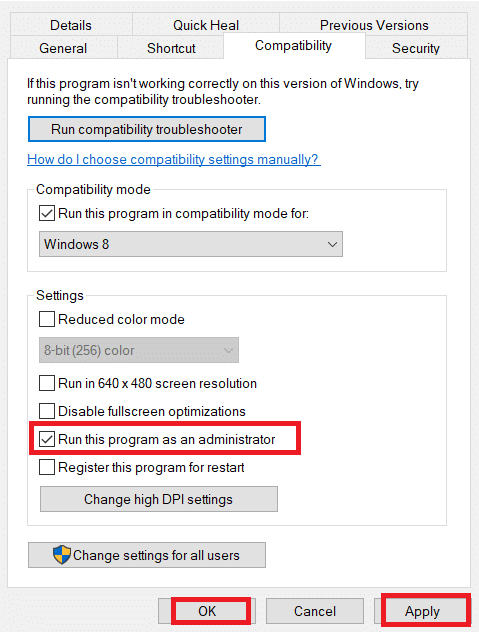
4. На крају, кликните на Примени > ОК да сачувате промене.
Сада поново покрените програм да видите да ли је ЕСО покретач заглављен при учитавању решен.
Метод 2: Ручно покрените ЕСО
Ово је једноставно решење које вам помаже да уштедите време на поправљању проблема Елдер Сцроллс Онлине који се заглавио у проблему са екраном за учитавање на вашем Виндовс 10 рачунару. Ако имате проблема у Стеам-у, овај метод заобилази покретање игре преко Стеам-а и директно је отвара. Овде је Елдер Сцроллс Онлине узет као пример. Пратите кораке за своју игру.
Напомена: Понекад не можете да приступите свим функцијама Стеам-а за повезивање на мрежи када ручно покренете игру. Дакле, прво морате покренути Стеам, а затим ручно покренути игру или обрнуто.
1. Притисните и држите Виндовс + Е тастере заједно да бисте отворили Филе Екплорер.
2. Затим идите до директоријума где је игра инсталирана на вашем рачунару. Ево примера путање директоријума за инсталацију игре.
C:Program Files (x86)SteamsteamappscommonZenimax OnlineThe Elder Scrolls Onlinegameclient
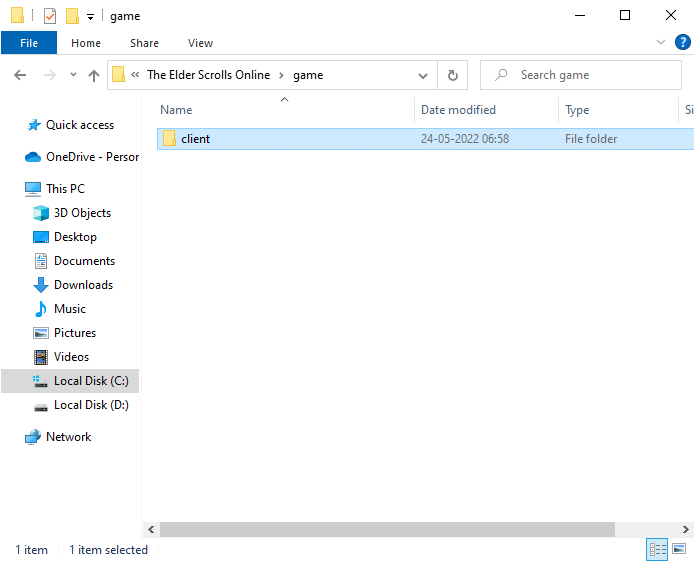
3. У директоријуму клијента кликните десним тастером миша на извршну датотеку ЕСО64.еке и кликните на Покрени као администратор.
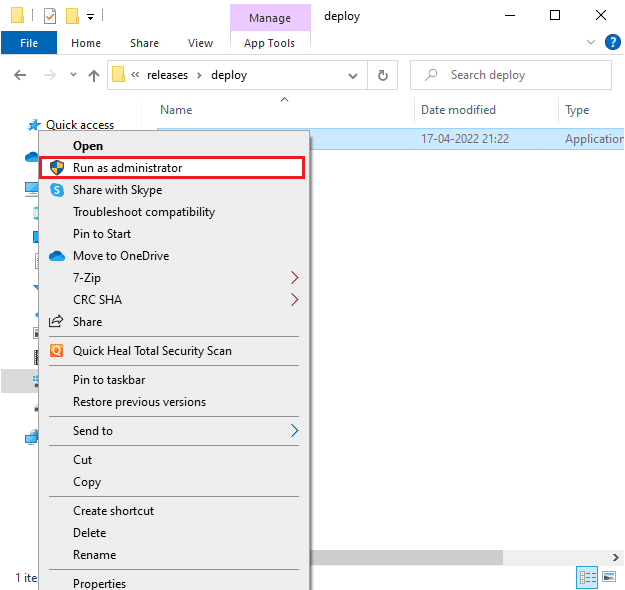
Када ручно покренете игру, проверите да ли се Елдер Сцроллс Онлине заглавио у проблему са екраном за учитавање.
Метод 3: Промените ЦПУ афинитет
Понекад, афинитет ЦПУ-а за вашу Елдер Сцроллс Онлине игру може бити подешен на ниже вредности и тако ћете добити ЕСО покретач који се заглавио при учитавању проблема са Виндовс 10. Стога предлажемо да промените вредности афинитета ЦПУ-а као што је наведено у наставку.
1. Покрените ЕСО Лаунцхер и заједно притисните тастере Цтрл + Схифт + Есц да бисте отворили Таск Манагер.
2. Сада пређите на картицу Детаљи.
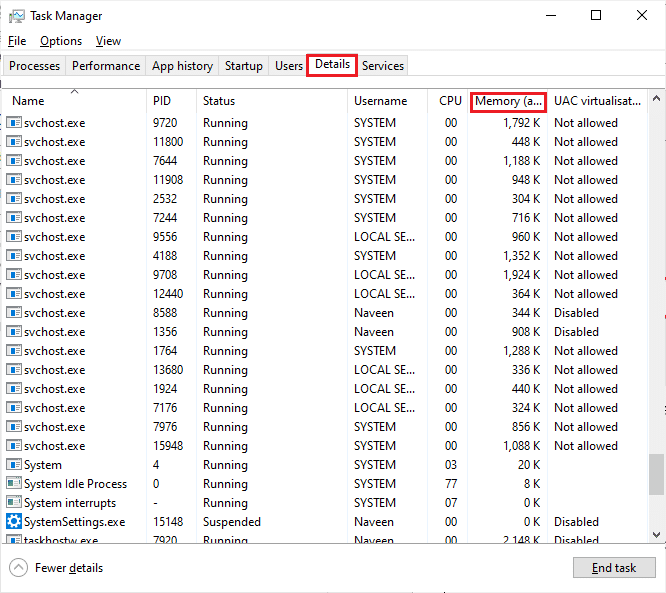
3. Затим кликните десним тастером миша на ЗениМак Онлине Студиос Лаунцхер, а затим изаберите опцију Сет Аффинити као што је приказано.
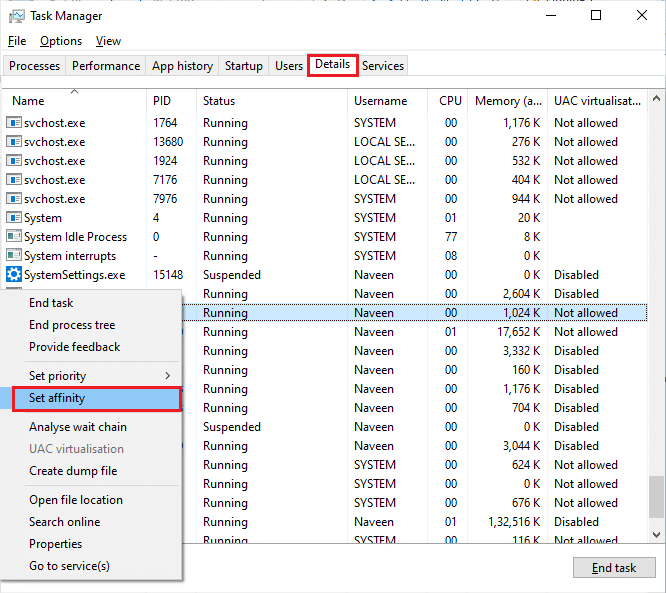
4. Поништите избор у пољу за потврду Сви процесори, а затим означите поље ЦПУ 0 као што је приказано. Затим кликните на ОК.
Напомена: Уверите се да сте урадили овај процес пре него што игра почне.
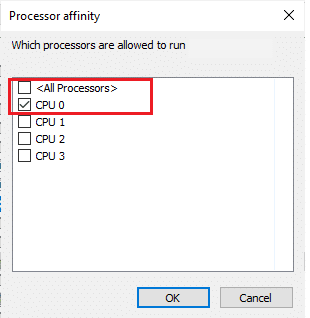
5. Сада проверите да ли се и даље суочавате са проблемом са Елдер Сцроллс Онлине који се заглавио на екрану учитавања.
6. Ако се ваша игра покреће глатко, поновите 4. и 5. корак, али у 5. кораку поново означите поље Сви процесори.
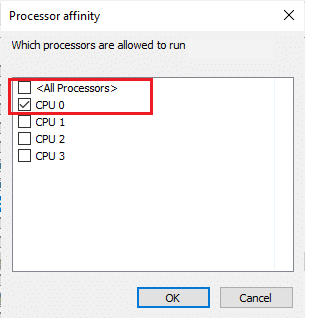
Ипак, ако се суочите са проблемом, пређите на следећи метод.
Метод 4: Избришите оштећене податке програма
Ако имате оштећене датотеке игара на рачунару, можда ћете се суочити са ЕСО покретачем који се заглавио приликом учитавања. Ако су неке основне датотеке које недостају оштећене или оштећене, не можете правилно покренути игру. Пратите доле наведене кораке да бисте избрисали оштећене датотеке са подацима програма на рачунару.
1. Прво затворите све позадинске задатке на рачунару.
2. Притисните истовремено тастере Виндовс + Е да бисте отворили Филе Екплорер.
3. Сада идите на следећу путању локације.
C:Program Files (x86)Zenimax OnlineLauncherProgramData
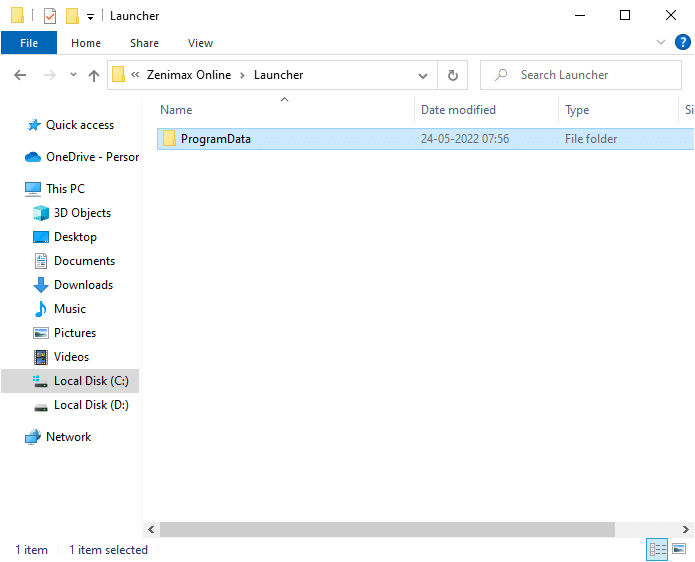
4. Кликните десним тастером миша на фасциклу ПрограмДата и изаберите опцију Делете.
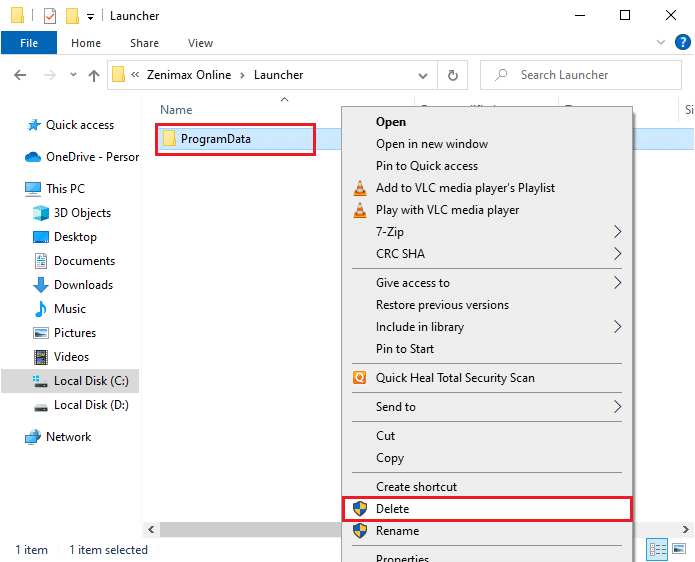
Проверите да ли сте поправили ЕСО покретач који се заглавио при учитавању проблема са Виндовс 10.
Метод 5: Онемогућите прокси сервер
Када на вашем рачунару са оперативним системом Виндовс 10 буде било каквих неприкладних мрежних поставки, суочићете се са проблемом Елдер Сцроллс Онлине који се заглавио на екрану учитавања. Ако сте инсталирали услугу прокси сервера на свом рачунару, прочитајте наше Како да онемогућите ВПН и прокси на Виндовс 10 и примените кораке према упутствима у чланку.
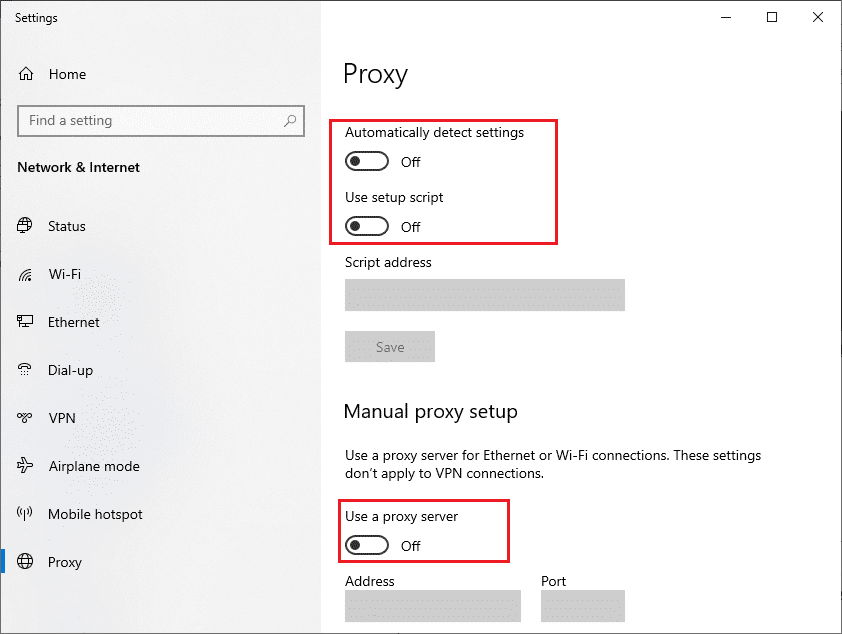
Након што онемогућите ВПН клијент и прокси сервере, проверите да ли сте поправили ЕСО покретач који се заглавио при учитавању. Ипак, ако се суочите са истим проблемом, покушајте да се повежете на мобилну приступну тачку.
Метод 6: Привремено онемогућите антивирусни програм (ако је применљиво)
Ваш антивирусни програм може грешком да спречи инсталирање нових најновијих закрпа игара на вашем рачунару. Саветујемо вам да привремено онемогућите антивирусни програм да бисте решили проблем. Прочитајте наш водич о томе како да привремено онемогућите антивирусни програм на Виндовс 10 и пратите упутства да привремено онемогућите антивирусни програм на рачунару.
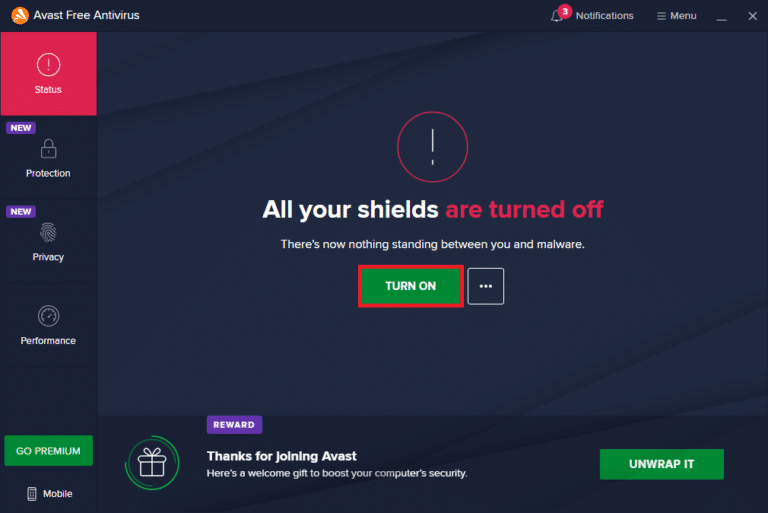
Након што поправите ЕСО покретач који се заглавио приликом учитавања на вашем Виндовс 10 рачунару, обавезно поново омогућите антивирусни програм јер систем без безбедносног пакета увек представља претњу.
Метод 7: Онемогућите Виндовс заштитни зид (не препоручује се)
Понекад заштитни зид Виндовс Дефендер на вашем рачунару може да спречи покретање Елдер Сцроллс Онлине из неких безбедносних разлога. Ако је у том случају кривац заштитни зид Виндовс Дефендер, морате га омогућити или привремено онемогућити заштитни зид са свог рачунара. Ако не знате како да онемогућите заштитни зид Виндовс Дефендер, наш водич о томе како да онемогућите заштитни зид Виндовс 10 ће вам помоћи у томе. Такође можете да дозволите ЕСО покретач (бела листа Елдер Сцроллс Онлине) тако што ћете пратити наш водич Дозволи или блокирати апликације кроз Виндовс заштитни зид. Уверите се да сте направили изузетке за доле наведене извршне датотеке. Све ове датотеке се налазе у директоријуму за инсталацију игре.
- Бетхесда.нет_лаунцхер
- ЕСО.еке Стеам.еке
- Стеам.еке
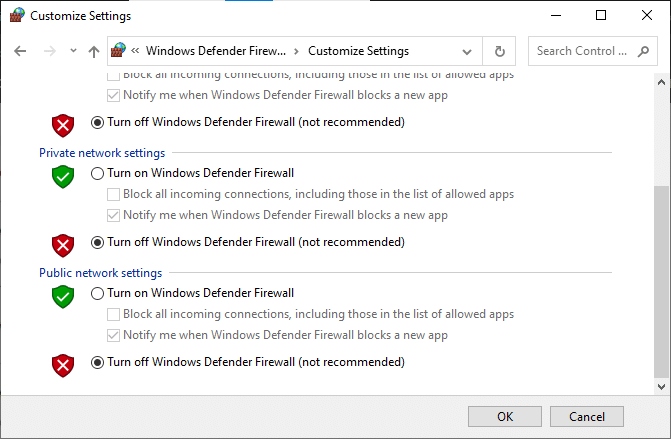
Када будете могли да приступите Елдер Сцроллс Онлине, уверите се да сте поново омогућили пакет заштитног зида да бисте спречили било какву претњу подацима.
Метод 8: Ажурирајте графичке драјвере
Ако су драјвери на вашем рачунару застарели, овај застарели део софтвера неће добро функционисати са вашим ПЦ играма. Обавезно ажурирајте све драјвере на рачунару како бисте имали боље искуство играња. Пратите наш водич 4 начина за ажурирање графичких драјвера у оперативном систему Виндовс 10 да бисте ажурирали управљачки програм и проверили да ли сте решили проблем.
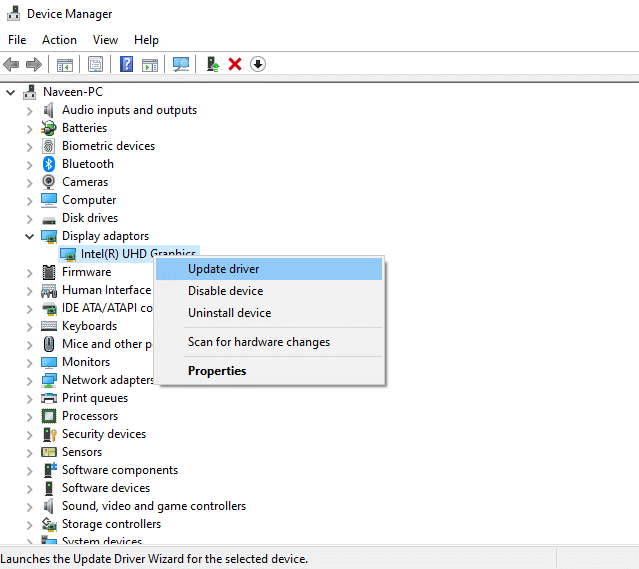
Метод 9: Вратите ажурирања управљачког програма
Понекад тренутна верзија графичких драјвера може да изазове било какве конфликте приликом покретања и у овом случају морате да вратите претходне верзије инсталираних драјвера. Можете лако да вратите управљачке програме рачунара у претходно стање пратећи наш водич Како да вратите управљачке програме на Виндовс 10.
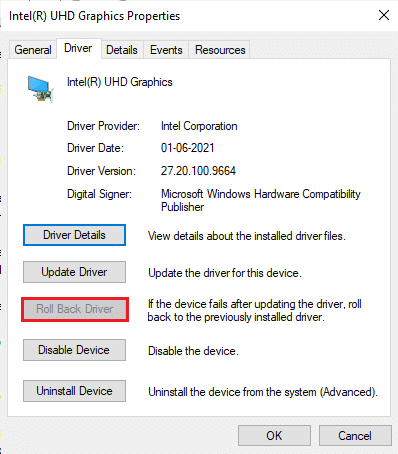
Сачувајте измене и проверите да ли се ЕСО покретач поново заглавио приликом учитавања Виндовс 10 проблема.
Метод 10: Поново инсталирајте графичке драјвере
Ако откријете да су сви драјвери ажурирани и да нема ажурирања на чекању, постоји неколико шанси да тренутни драјвер није компатибилан са вашом игром. Можете поново да инсталирате драјвер тако што ћете посетити званични сајт произвођача НВИДИА, АМД и ИНТЕЛ и преузети његову најновију верзију. Погледајте наш водич Како да деинсталирате и поново инсталирате драјвере на Виндовс 10 и примените кораке за поновно инсталирање управљачких програма за графику на рачунару.
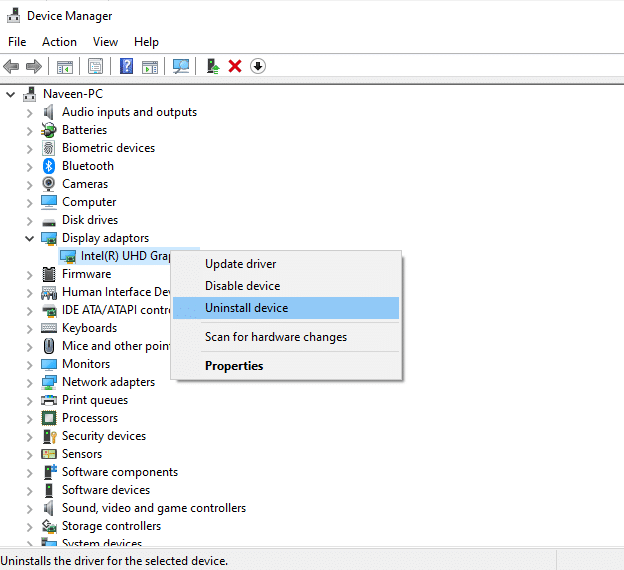
Након што поново инсталирате управљачке програме за ГПУ, проверите да ли можете да решите проблем са Елдер Сцроллс Онлине који се заглавио на екрану учитавања.
Метод 11: Промените ДНС адресу
Неколико корисника је сугерисало да вам прелазак на Гоогле ДНС адресе може помоћи да решите проблем Елдер Сцроллс Онлине који се заглавио на екрану учитавања. Ако исправно покренете Минецрафт и суочите се са црним празним екраном, пратите наш водич да промените ДНС адресу.
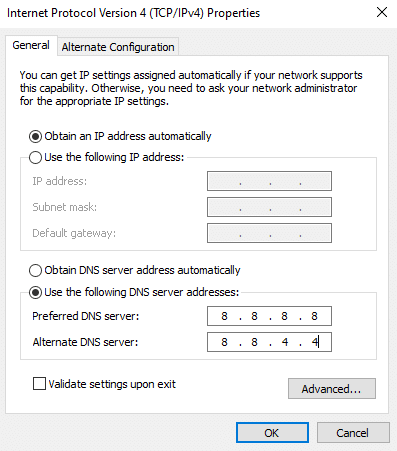
Након што промените своју ДНС адресу, проверите да ли можете да покренете Елдер Сцроллс Онлине без икаквих грешака.
Метод 12: Користите виртуелну приватну мрежу
Ако се суочите са проблемом Елдер Сцроллс Онлине са екраном за учитавање, можете ажурирати игру користећи виртуелну приватну мрежу да бисте заобишли свој мрежни идентитет. Пре инсталирања ВПН мреже, проверите код свог Интернет провајдера да ли он блокира Аками сервер закрпе. Ако је тако, замолите их да их деблокирају или да инсталирају ВПН. Погледајте наш водич Шта је ВПН и како функционише? да сазнате више о Виртуал Привате Лимитед.
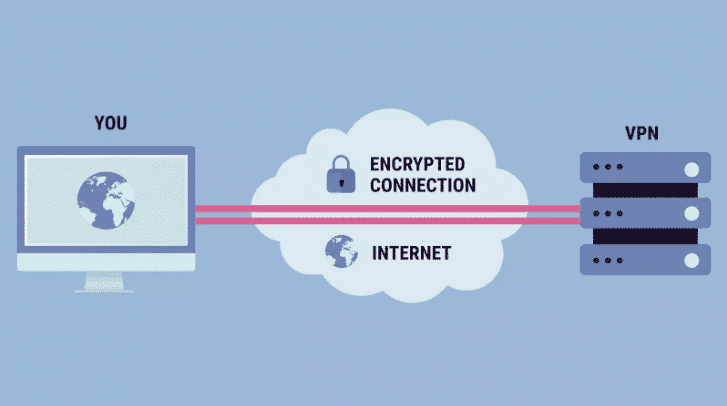
Ако вас збуњује како да подесите ВПН на рачунару са оперативним системом Виндовс 10, пратите наш водич о томе како да подесите ВПН на Виндовс 10 и примените исто.

Када поставите ВПН везу, проверите да ли сте поправили ЕСО покретач који се заглавио при грешци учитавања.
Метод 13: Покрените скенирање малвера
Ако је у том случају напад вируса веома озбиљан, уопште не можете да се повежете ни на једну онлајн игру. Саветујемо вам да скенирате свој рачунар према упутствима у нашем водичу Како да покренем скенирање вируса на свом рачунару?
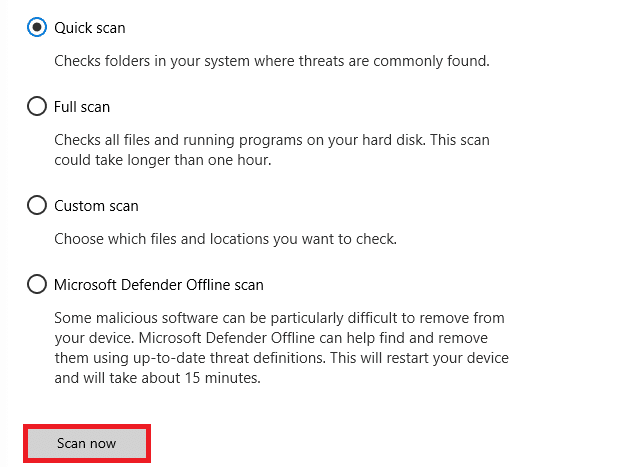
Такође, ако желите да уклоните малвер са свог рачунара, погледајте наш водич Како да уклоните малвер са рачунара у оперативном систему Виндовс 10. Када уклоните све вирусе са рачунара, повежите се са игром и проверите да ли се ЕСО покретач заглавио при поновном учитавању.
Метод 14: Поправите ЕСО Лаунцхер
Ипак, ако се Елдер Сцроллс Онлине не учитава, можете покушати да поправите покретач да бисте поправили ЕСО покретач који се заглавио при учитавању. Ако постоје проблематичне датотеке пронађене у процесу поправке, покретач поново инсталира све датотеке да би решио проблем. Пратите доле наведене кораке да бисте поправили ЕСО покретач.
1. Покрените Филе Екплорер и идите до директоријума где је игра инсталирана на вашем рачунару. Ево примера путање директоријума.
C:Program Files (x86)SteamsteamappscommonZenimax OnlineThe Elder Scrolls Onlinegameclient
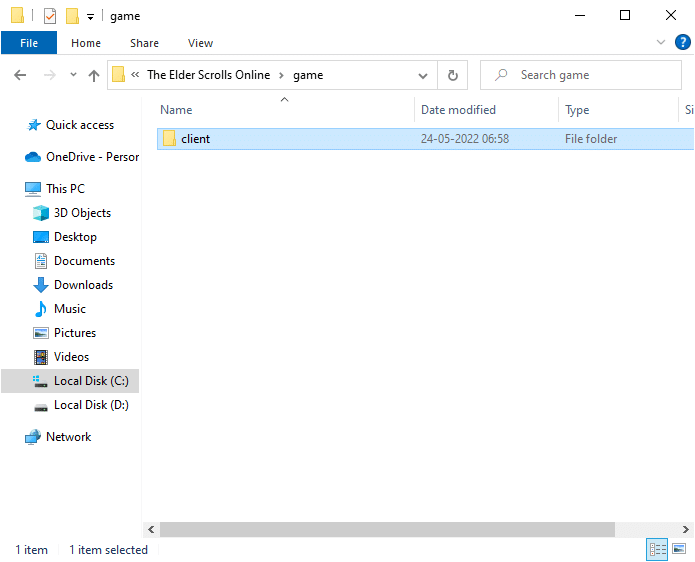
2. Затим кликните десним тастером миша на извршну датотеку ЕСО64.еке и кликните на Покрени као администратор.

3. Сада сачекајте док се покретач не отвори и из падајућег менија кликните на опцију Опције игре.
4. Затим кликните на Поправи и сачекајте да покретач поново инсталира проблематичне/недостајуће датотеке.
5. Када се процес заврши, поново покрените игру и проверите да ли се ЕСО покретач заглавио приликом учитавања Виндовс 10 проблема.
Метод 15: Поново инсталирајте Мицрософт Висуал Ц++ пакет
Мицрософт Висуал Ц++ је суштинска софтверска компонента која је неопходна за инсталирање на вашем рачунару ради несметаног рада игара. Овај пакет ради у позадини када покренете своје игре. Ако у случају да на вашем рачунару постоје оштећене компоненте Мицрософт Висуал Ц++, морате поново да инсталирате цео пакет према упутствима у наставку.
Напомена: У овој методи су приказани кораци за поновну инсталацију једног пакета. Поновите кораке да бисте поново инсталирали све пакете.
1. Притисните тастер Виндовс, откуцајте Цонтрол Панел и кликните на Опен.
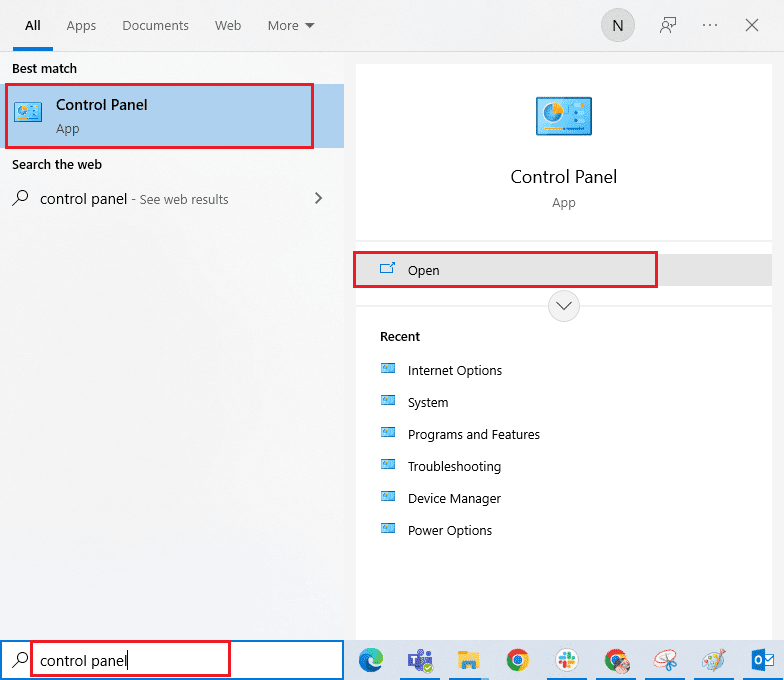
2. Подесите Виев би > Цатегори, а затим кликните на Деинсталирај програм у менију Програми као што је приказано.
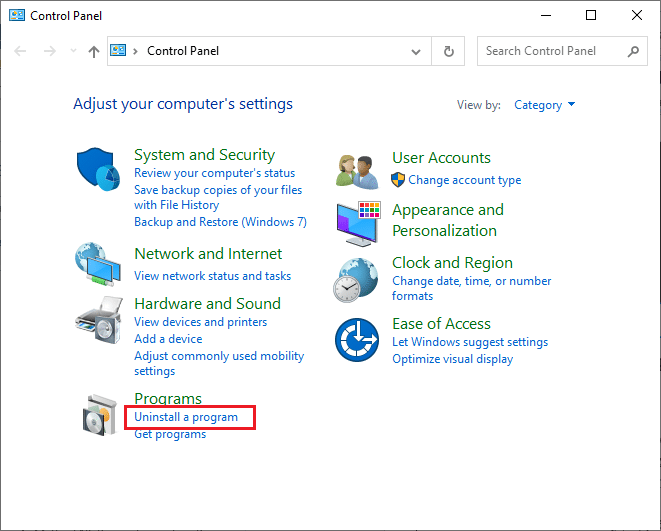
3. Изаберите Мицрософт Висуал Ц++ 2013 Редистрибутабле (к64) пакет.
4. Затим кликните на опцију Деинсталирај и пратите упутства на екрану да бисте довршили процес.
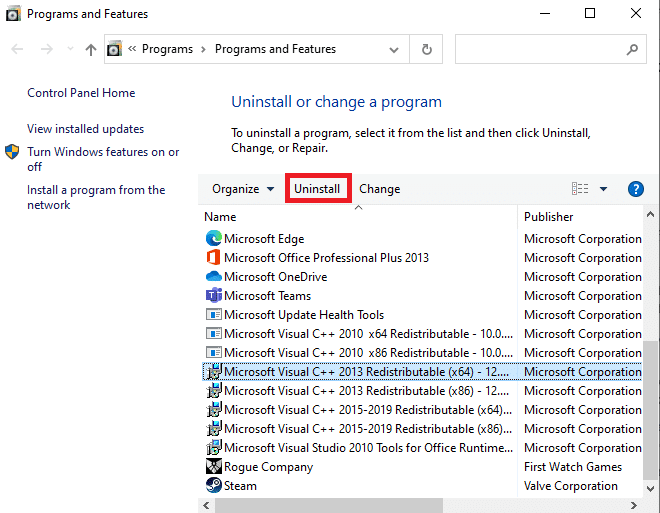
5. Сада посетите званични сајт пакета Мицрософт Висуал Ц++ и преузмите пакете.
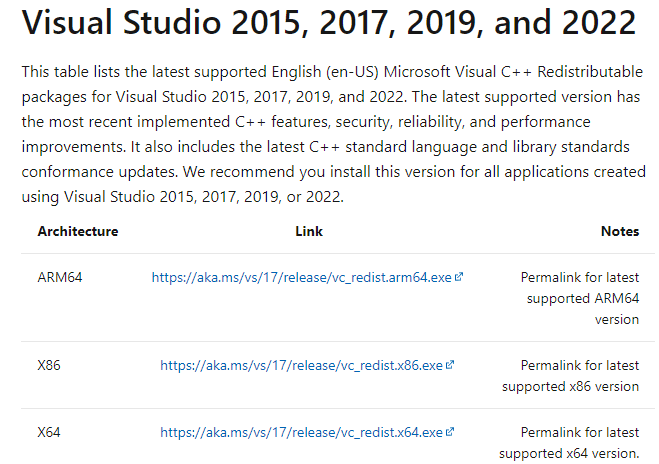
6. На крају, покрените преузету датотеку за подешавање да бисте је инсталирали на рачунар.
Напомена: Пошто је неколико корисника пријавило да Адобе Фласх Плаиер на вашем рачунару може да омета игру Елдер Сцроллс Онлине, саветујемо вам да је поново инсталирате и проверите да ли ради за вас.
Метод 16: Поправите ДирецтКс
Када имате оштећене инсталационе датотеке ДирецтКс-а, суочићете се са Елдер Сцроллс Онлине заглављеним у проблему са екраном за учитавање. Не можете тако лако деинсталирати ДирецтКс. Ипак, можете га поправити да бисте решили грешку пратећи упутства наведена у наставку.
1. Посетите званичну страницу ДирецтКс Енд-Усер Рунтиме Веб Инсталлер и кликните на дугме Преузми.
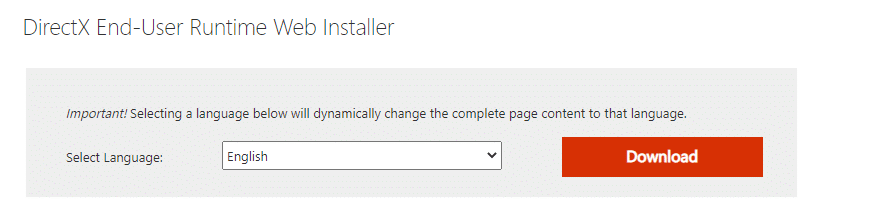
2. Сада пратите упутства на екрану да бисте инсталирали ДирецтКс Енд-Усер Рунтиме Веб Инсталлер.
3. Овде поново идите на страницу ДирецтКс Енд-Усер Рунтимес и изаберите верзију из јуна 2010. кликните на дугме Преузми.

4. Затим инсталирајте ДирецтКс Енд-Усер Рунтимес (јун 2010.) на свој рачунар са администраторским правима.
Напомена: Мицрософт ДирецтКс® Енд-Усер Рунтиме инсталира неколико библиотека времена извршавања из застарелог ДирецтКс СДК-а за неке игре које користе Д3ДКС9, Д3ДКС10, Д3ДКС11, КСАудио 2.7, КСИнпут 1.3, КСАЦТ и/или Манагед ДирецтКс 1.1. Имајте на уму да овај пакет ни на који начин не мења ДирецтКс Рунтиме инсталиран на вашем Виндовс ОС.
5. На крају, поново покрените рачунар. Ови услужни програми ће заменити и поправити оштећене ДирецтКс датотеке и поправити ЕСО покретач који се заглавио при учитавању Виндовс 10 проблема.
Метод 17: Поново инсталирајте Елдер Сцроллс Онлине Лаунцхер
Ако вам ниједан од метода није помогао, морате поново инсталирати игру као последњи избор. Такође можете уклонити датотеку покретача из Филе Екплорер-а (Ц:Програм Филес (к86)Зенимак ОнлинеЛаунцхер) и можете је поново инсталирати са странице за управљање налогом. Ако играте игру преко Стеам-а, онда не можете преузети покретач на овај начин. У овом случају, морате да преузмете покретач преко Стеам библиотеке. Ипак, ево најчешћег начина поновног инсталирања ЕСО покретача.
1. Притисните тастер Виндовс и откуцајте апликације и функције, а затим кликните на Отвори.
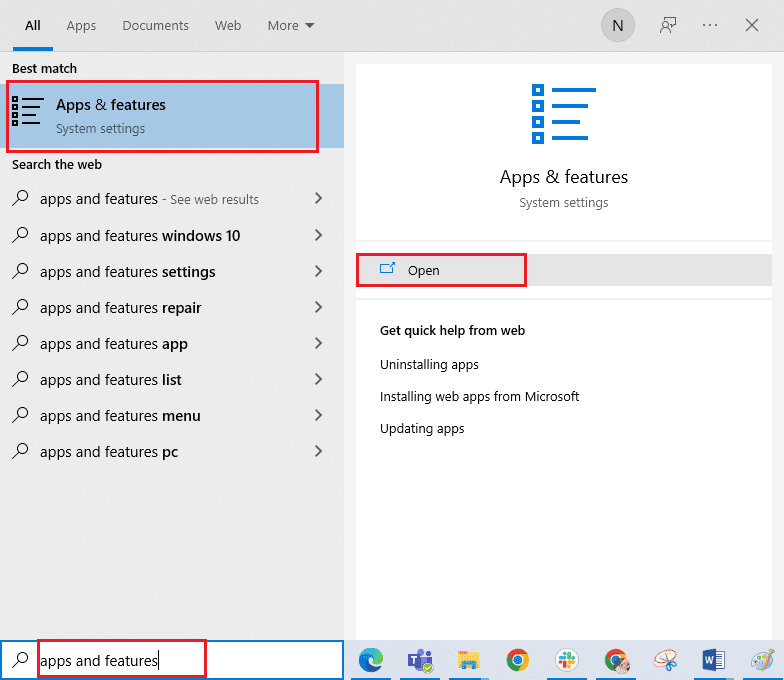
2. Сада потражите ЕСО покретач на листи и кликните на њега. Затим изаберите опцију Деинсталирај.
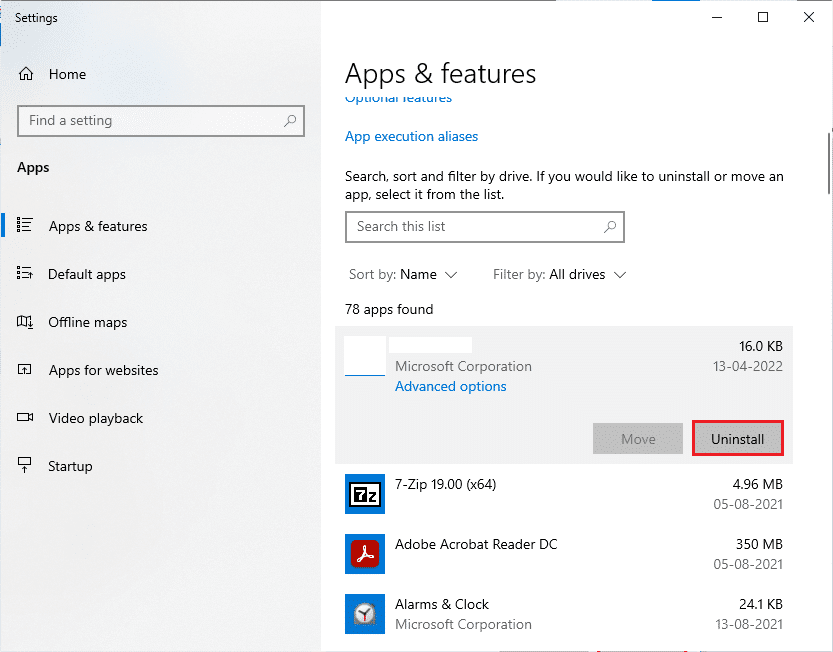
3. Ако се од вас затражи, поново кликните на Деинсталирај.
4. Када је игра потпуно деинсталирана са вашег рачунара, притисните и држите Виндовс + Е тастере заједно да бисте отворили Филе Екплорер.
5. Сада идите до следећих путања и избришите фасцикле повезане са ЕСО покретачем.
C:WindowsTemp C:Program Filesgametitl C:Program Files (x86)gametitle C:Program FilesCommon FilesBlizzard Entertainment C:UsersPublicGamesgametitle C:UsersPublicPublic DocumentsBlizzard Entertainmentgametitle
Напомена: Обавезно пронађите нешто у вези са Леагуе оф Легендс уместо наслова игре на горе наведеним локацијама.
6. Затим испразните све податке у корпи за отпатке и трајно избришите датотеке/фасцикле које сте сада избрисали.
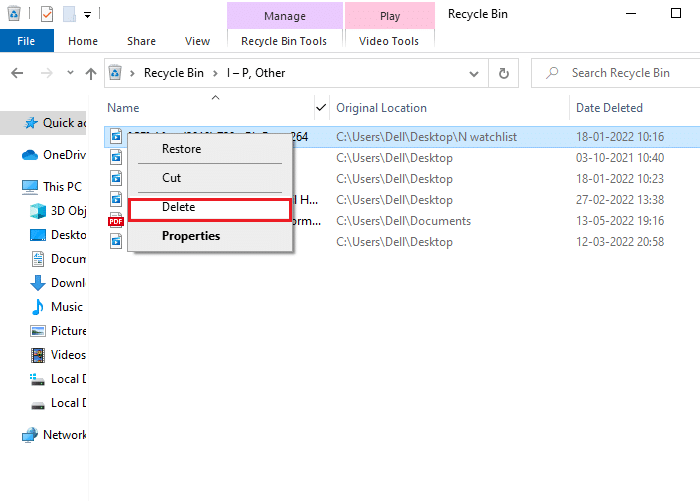
7. Затим идите на страницу за преузимање ЕСО покретача и кликните на опцију КУПИ САД.
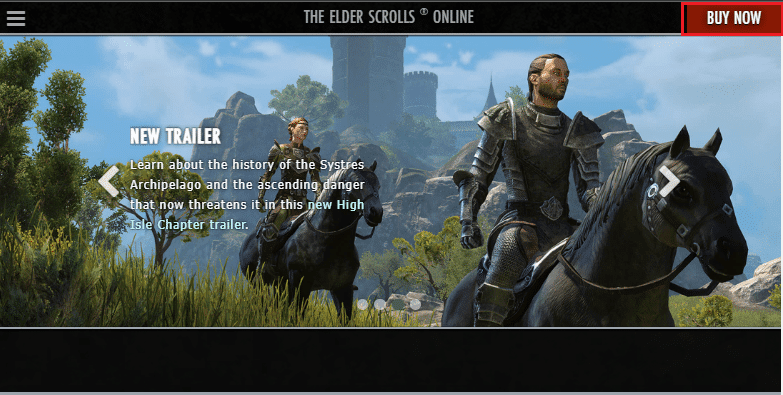
8. Региструјте се за свој налог и наставите да инсталирате своју игру.
9. Сачекајте да се игра инсталира. Идите на Моја преузимања у Филе Екплорер-у и двапут кликните на датотеку за подешавање да бисте покренули апликацију.
10. Пратите упутства на екрану да бисте инсталирали игру на свој Виндовс 10 рачунар.
Коначно, поново покрените игру и сада ћете имати решење за проблем о коме се расправља. Такође можете посетити страницу подршке за Елдер Сцроллс на званичној Елдер Сцроллс Онлине платформи.
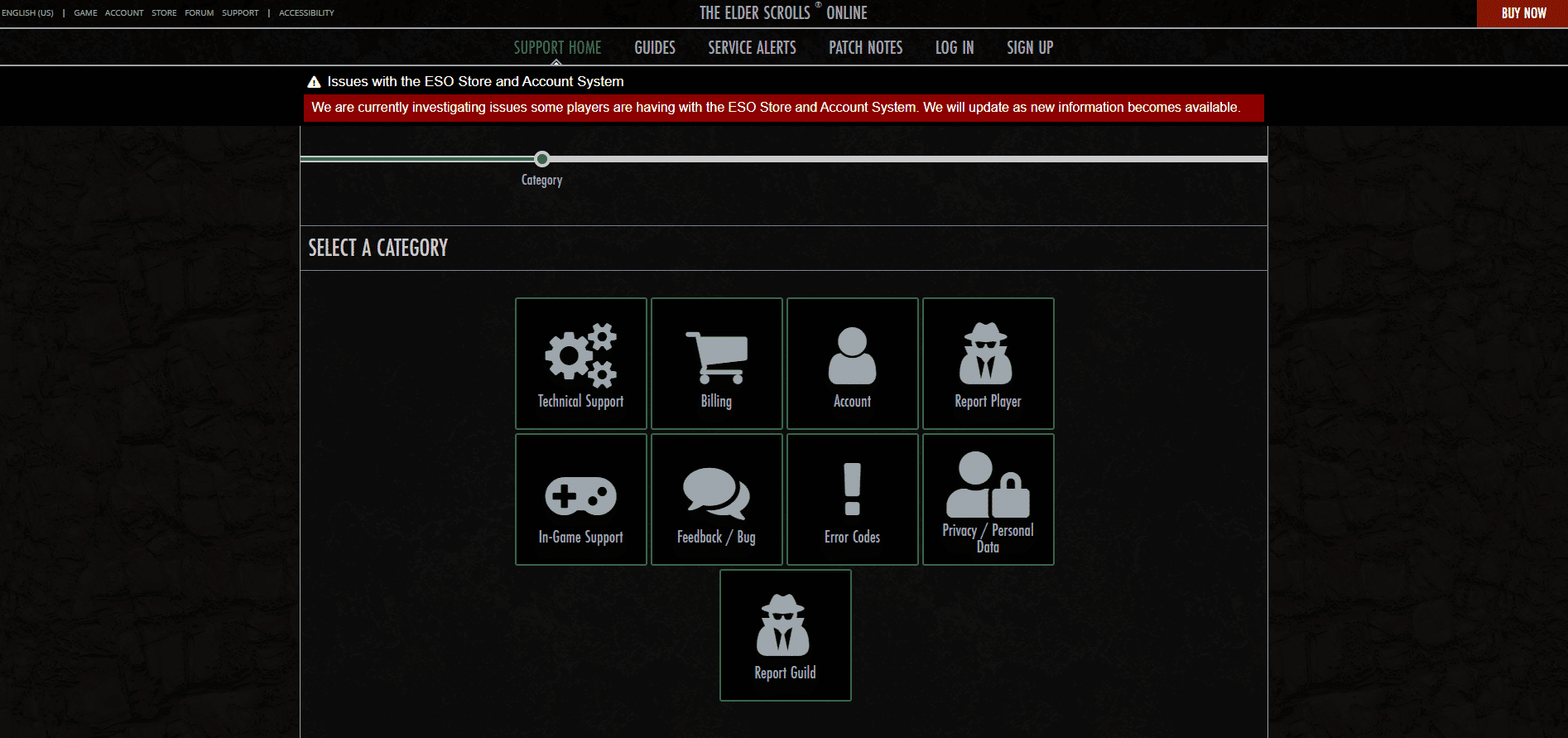
***
Надамо се да вам је овај водич био од помоћи и да сте могли да решите проблем са Елдер Сцроллс Онлине који се заглавио због проблема са екраном за учитавање у оперативном систему Виндовс 10. Обавестите нас који вам је метод био најбољи. Такође, ако имате било каква питања/сугестије у вези са овим чланком, слободно их оставите у одељку за коментаре.